En önskelista är ett bra sätt att förbättra din WooCommerce-butik genom att låta kunderna spara sina favoritprodukter för framtida köp. Det gör det också enkelt för besökare att dela sina favoritartiklar med vänner och familj som en del av deras bröllopsregister eller annat presentregister.
Denna funktion förbättrar inte bara användarupplevelsen utan uppmuntrar också till upprepade besök, vilket i slutändan kan leda till mer försäljning.
Oavsett om du säljer fysiska produkter, digitala varor eller tjänster kan en önskelista vara ett värdefullt verktyg för att öka konverteringen.
I den här artikeln visar vi you hur du enkelt kan add to en önskelista för WooCommerce stores.
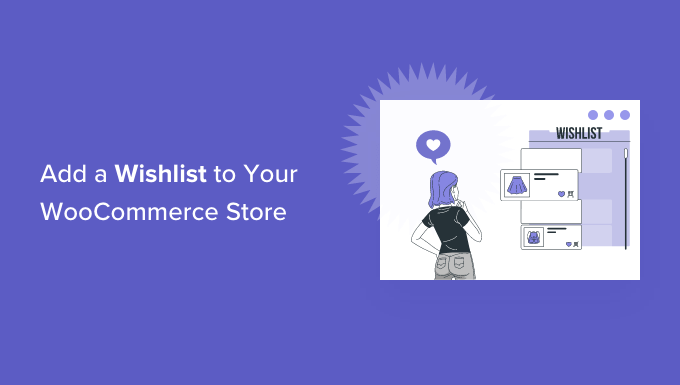
Vad är önskelistor och varför add to dem i WooCommerce?
En önskelista låter dina kunder och gäster save sina favoritprodukter på en lista. Det hjälper dem att komma ihåg vilka populära produkter de vill köpa i framtiden, så att de snabbt kan hitta dem senare i din WooCommerce store.
Dessutom kan kunderna dela sina önskelistor med sina vänner och familj. Detta hjälper till att bygga upp varumärkeskännedom och ökar trafiken till din webbutik så att du kan öka försäljningen.
En annan fördel är att you får se vilka produkter som folk adderar mest till sina önskelistor. För att öka försäljningen kan du sedan runna kampanjerbjudanden och rabatter på populära produkter på önskelistan.
Med detta sagt, låt oss se hur du enkelt kan add to en önskelista till WooCommerce store.
Lägga till en önskelista i din WooCommerce store
Det bästa sättet att lägga till en önskelista i din WooCommerce store är genom att använda ett WordPress plugin som gillar YITH WooCommerce Wishlist.
Det är ett freemium plugin som har en gratis version och låter dina besökare spara sina favoritprodukter till en önskelista och dela dem med sina vänner och familj.
Först måste du installera och aktivera YITH WooCommerce Wishlist plugin. För mer detaljer, se vår guide om hur du installerar ett plugin för WordPress.
Efter aktivering kan du heada till YITH ” Wishlist från din WordPress dashboard och klicka på fliken “Add to wishlist options” för att konfigurera pluginet.

Pluginet kommer automatiskt att lägga till en “Add to wishlist”-länk till varje produkt som kunderna kan klicka på för att save objekt.
I Settings kan du selecta vilken Link som ska visas när en användare addar en produkt till önskelistan. Instance, you can still display the “Add to wishlist” button, or you can change the link to show the “View wishlist” or “Remove from list” options instead.
Därefter ser du inställningarna för Loop och Product page. Du kan välja var du gillar att knappen “Add to wishlist” ska visas på produktsidan.

Som standard visas den efter knappen add to cart. Du kan dock välja en annan position genom att clicka på dropdown-menyn framför alternativet Position för “Add to wishlist” på produktsidan.
Efter det är det bara att rulla ner för att customize texten för din önskelista och edit färg och stil på knappen add to wishlist.

Glöm inte att klicka på knappen “Save Options” längst ner på sidan när du är klar.
Därefter kan du head till “Wishlist page options” tabs.
Pluginet kommer att skapa en new page för önskelistor i din WooCommerce store. Om du föredrar det kan du välja en annan sida från menyn Wishlist page dropdown istället eller visa önskelistor på valfri page med hjälp av shortcoden [yith_wcwl_wishlist].

Nu kan du rulla ner och selecta vilka details som ska visas i önskelistetabellen i WordPress admin.
Det finns till exempel alternativ för att visa produktvariationer, datumet då produkten lades till i önskelistan, priset och mer.

Du kan till och med selecta sociala mediekanaler där människor kan dela sina önskelistor, add to custom text när listan delas på social media och mycket mer.
Pluginet erbjuder också inställningar för att ändra texten och redigera stilen och färgen på delningsknappen, knappar för sociala medier och mer.

När du har customize inställningarna för wishlist page, glöm inte att klicka på knappen “Save Options” för att store dina ändringar.
Du kan nu besöka din WooCommerce store och se Add to Wishlist icon och alternativet på produktsidan under Add to Cart knappen.

När en användare klickar på länken Add to Wishlist kan de browsa sin önskelista och ta bort objekt eller lägga till produkter i cart från listan.
Dessutom visar plugin också alternativ för att dela önskelistan på sociala media-plattformar som Facebook, Twitter och Pinterest eller skicka listan via email och WhatsApp.

Gå bortom önskelistor för att öka WooCommerce-försäljningen
Nu när du har add to wishlist funktionen till din ecommerce website, kanske du vill optimera den för att öka försäljningen och konverteringen ytterligare.
Vi rekommenderar att du använder FunnelKit plugin (tidigare WooFunnels) för att optimera din WooCommerce-kassa, add to one-click upsells, och andra funktioner för automatisering av marknadsföring.

För mer information, se vår guide om hur man skapar högkonverterande trattar i WooCommerce.
Bortsett från det, här är fem andra plugins som kan hjälpa till att växa din WooCommerce-butik:
- Advanced Coupons for WooCommerce – hjälper dig att add to smarta coupons för att erbjuda fri fraktrabatter ovanför ett visst Amount, köp en få en gratis-erbjudanden och mycket mer.
- WooCommerce Gift Cards – låter dig sälja gift cards för din WooCommerce store. Detta är ett bra komplement till önskelistan för att öka intäkterna.
- PushEngage – hjälper dig att hålla anslutningen med besökarna efter att de lämnat din website. Denna teknik används av många smarta ecommerce-återförsäljare som 1800-flowers, Harrys and Davids och andra för att öka försäljningen.
- Uncanny Automator – hjälper dig att automatisera dina rutinmässiga arbetsflöden för att spara tid. Helt enkelt det bästa plugin-programmet för automatisering av uppgifter för WooCommerce-butiksägare.
- WP Mail SMTP – säkerställer att dina WooCommerce-emails faktiskt levereras till användarens inbox. Detta är ett absolut måste-ha verktyg för alla WordPress webbplatser. Se mer detaljer i vår guide om hur man fixar WordPress not sending email issue.
Vi hoppas att den här artikeln hjälpte dig att lära dig hur du addar en önskelista till din WooCommerce store. Du kanske också vill se vårt expertval av de bästa WooCommerce-tilläggen för att få din store att växa, och de bästa WooCommerce webbhotell som skalar med din WordPress website tillväxt.
If you liked this article, then please subscribe to our YouTube Channel for WordPress video tutorials. You can also find us on Twitter and Facebook.





Have a question or suggestion? Please leave a comment to start the discussion.